اتبع الخطوات أدناه لاستعادة وظائف نظام التشغيل الخاص بك
- عند تثبيت برنامج جديد على نظام التشغيل Windows 10 ، يجب عليك دائمًا التأكد من توثيقك لما إذا كان متوافقًا مع نظام التشغيل الخاص بك أم لا.
- في بعض الأحيان ، ستتم مطالبتك برسالة خطأ تفيد بأن نظام التشغيل لم يتم تكوينه لتشغيل هذا التطبيق بسبب مشكلات البرامج.
- لهذا السبب يجب عليك اتباع الخطوات الواردة في هذا الدليل وحل مشكلة التوافق مع جهاز الكمبيوتر الذي يعمل بنظام Windows 10.
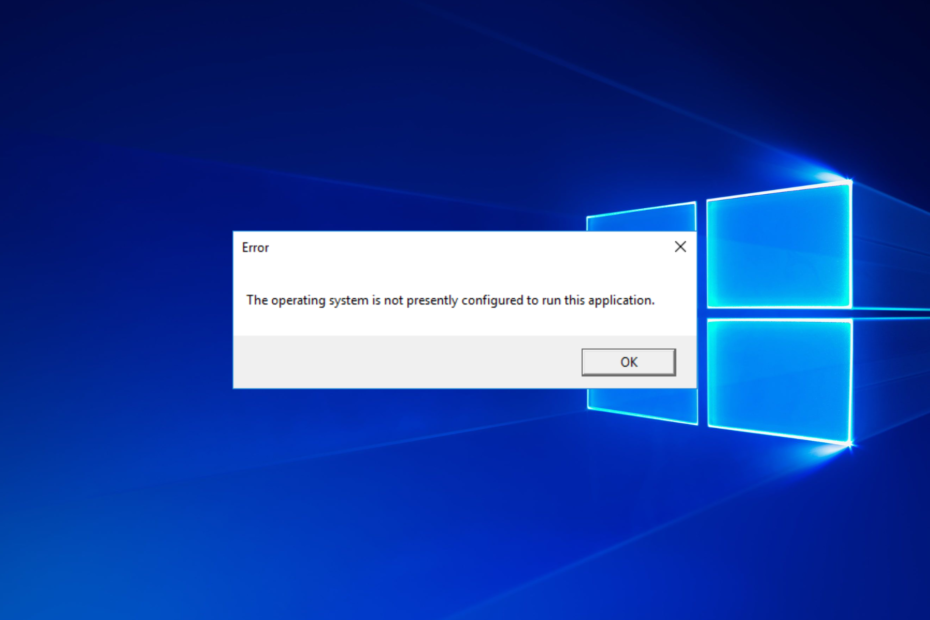
Xالتثبيت عن طريق النقر فوق ملف التنزيل
سيقوم هذا البرنامج بإصلاح أخطاء الكمبيوتر الشائعة ، ويحميك من فقدان الملفات ، والبرامج الضارة ، وفشل الأجهزة ، وتحسين جهاز الكمبيوتر الخاص بك لتحقيق أقصى أداء. إصلاح مشكلات الكمبيوتر وإزالة الفيروسات الآن في 3 خطوات سهلة:
- قم بتنزيل Restoro PC Repair Tool التي تأتي مع التقنيات الحاصلة على براءة اختراع (براءة اختراع متاحة هنا).
- انقر ابدأ المسح للعثور على مشكلات Windows التي قد تتسبب في حدوث مشكلات بجهاز الكمبيوتر.
- انقر إصلاح الكل لإصلاح المشكلات التي تؤثر على أمان الكمبيوتر وأدائه.
- تم تنزيل Restoro بواسطة 0 القراء هذا الشهر.
هل قمت مؤخرًا بترقية نظام التشغيل الخاص بك إلى Windows 10؟ ثم ربما تكون قد رأيت المزعج لم يتم تكوين نظام التشغيل حاليًا لتشغيل هذا التطبيق خطأ عندما تريد تشغيل أي تطبيقات Microsoft Office 365.
يمكن أن يؤثر هذا على أي شيء من Skype و Outlook إلى Excel أو Word ، ولا يتوقف عند هذا الحد. تابع معنا لمعرفة ما يجب فعله حيال ذلك!
لماذا لم يتم تكوين نظام التشغيل حاليًا لتشغيل هذا التطبيق؟
لا يوجد تطبيق واحد مسؤول عن إرسال رسالة الخطأ هذه. بدلا من ذلك ، فإن يتم إنشاء رسالة الخطأ بواسطة Microsoft Office، ويتيح لك معرفة أن هناك مشكلة في تثبيت Microsoft Office على جهاز الكمبيوتر الخاص بك.
هذا يمنع تطبيقات Office الأخرى ، وعلى الأرجح ، عددًا كبيرًا من التطبيقات المختلفة من البداية ، مثل Ableton أو Control Panel.
أبلغ المستخدمون عن عدد كبير من الأخطاء المماثلة والتطبيقات المختلفة التي ظهرت فيها ، والتي سنتناولها أدناه. ومنهم ما يلي:
- لم يتم تكوين نظام التشغيل حاليًا لتشغيل هذا التطبيق Office 365 ، 2010 ، 2013 ،
- 2016, 2019
- لم يتم تكوين نظام التشغيل حاليًا لتشغيل هذا التطبيق في Windows 10 ، 11
- Excel لم يتم تكوين نظام التشغيل حاليًا لتشغيل هذا التطبيق
- لم يتم تكوين نظام التشغيل حاليًا لتشغيل هذا التطبيق عند فتح Word (Word 2013 بشكل خاص)
- لم يتم تكوين نظام التشغيل حاليًا لتشغيل معاملة التطبيق هذه Pro و QuickBooks و Gint و Ableton و SolidWorks
- لوحة التحكم ، لم يتم تكوين نظام التشغيل حاليًا لتشغيل هذا التطبيق
يمنع هذا الخطأ مستخدمي Windows 10 من بدء تشغيل تطبيقاتهم بنجاح. في غضون ذلك ، قمنا بتجميع الحلول التي يمكنك استخدامها لإصلاح هذا الخطأ بسرعة.
كيف أصلح نظام التشغيل الذي لم يتم تكوينه حاليًا لتشغيل هذا التطبيق?
- لماذا لم يتم تكوين نظام التشغيل حاليًا لتشغيل هذا التطبيق؟
- كيف أقوم بإصلاح نظام التشغيل الذي لم يتم تكوينه حاليًا لتشغيل هذا التطبيق؟
- 1. قم بتشغيل Windows Update
- 2. إصلاح تثبيت Microsoft Office
- 3. إصلاح سجل الملف الخاص بك
- 4. قم بتشغيل تشخيصات Microsoft Office
- 5. أعد تثبيت Microsoft Office
- 6. قم بتشغيل البرنامج في وضع التوافق
- 7. قم بتحديث برامج التشغيل الخاصة بك
- كيف يمكنني الإصلاح لم يتم تكوين نظام التشغيل حاليًا لتشغيل هذا التطبيق على Windows 11؟
1. قم بتشغيل Windows Update
- يضعط شبابيك + أنا لفتح ملف إعدادات برنامج، ثم اضغط التحديث والأمان.

- انقر على تحقق من وجود تحديثات زر لتحديث نظام التشغيل الخاص بك.

- بعد اكتمال التحديث ، أعد تشغيل جهاز الكمبيوتر الشخصي الذي يعمل بنظام Windows.
هناك طريقة أخرى لإصلاح رسالة الخطأ وهي تشغيل Windows Update. تقوم Microsoft باستمرار بإصدار تحديثات Windows لتحسين استقرار النظام وإصلاح العديد من المشكلات والأخطاء ؛ يمكن تضمين إصلاحات Microsoft Office 365 أيضًا في آخر التحديثات.
لا يعرف معظم المستخدمين ماذا يفعلون عندما يكون ملف مربع بحث Windows مفقود. اقرأ مقالتنا لتتعلم كيف يمكنك استعادتها في بضع خطوات فقط.
2. إصلاح تثبيت Microsoft Office
- اضغط على شبابيك و ر مفاتيح في نفس الوقت لتشغيل برنامج التشغيل. اكتب appwiz.cpl بدون علامات اقتباس وانقر فوق موافق.
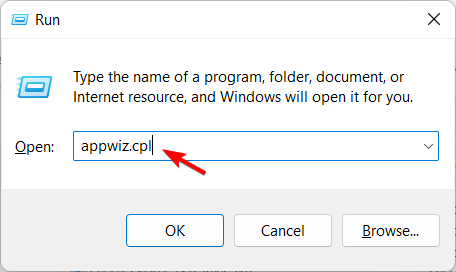
- قم بالتمرير لأسفل لتحديد موقع برنامج Microsoft Office ، وانقر فوق تغيير ، ثم اختر إصلاح.
- حدد خيار الإصلاح الكامل أو الإصلاح عبر الإنترنت وانتظر حتى تنتهي عملية الإصلاح.
- بعد الإصلاح ، أعد تشغيل الكمبيوتر وابدأ تشغيل تطبيق Microsoft Office.
قد يكون برنامج Microsoft Office المثبت تالفًا بسبب عملية الترحيل من نظام التشغيل Windows 10. ومع ذلك ، فإن يمكن إصلاح برنامج Microsoft Office من لوحة التحكم.
قد تضطر إلى إصلاح مشكلة الخطأ عن طريق إصلاح تثبيت Microsoft Office.
نصيحة
يجب عليك استخدام تفاصيل الترخيص / التنشيط الأصلية لإعادة تنشيط Microsoft Office. أيضًا ، يتطلب الإصلاح عبر الإنترنت اتصالاً بالإنترنت ؛ تأكد من أن لديك اتصال إنترنت نشط إذا قمت بتحديد هذا الخيار.
أنت لا تعرف ماذا تفعل عندما يكون توقف مفتاح Windows عن العمل? تحقق من دليلنا وقم بإصلاح المشكلة بسرعة.
3. إصلاح سجل الملف الخاص بك
- اضغط على شبابيك نوع المفتاح كمد ، وحدد ملف تشغيل كمسؤول خيار من اليمين.

- الصق أو اكتب الأمر التالي واضغط يدخل:
sfc / scannow
- انتظر حتى تكتمل عملية المسح ثم أعد تشغيل الكمبيوتر.
ال تسجيل ملف تالف قد تكون مسؤولة عن لم يتم تكوين نظام التشغيل حاليًا لتشغيل هذا التطبيق رسالة خطأ. بالإضافة إلى ذلك ، يعالج هذا التلف بيانات ملف برنامج Microsoft Office 365 ؛ وبالتالي ، تسبب في ظهور رسالة الخطأ.
استخدم مدقق ملفات النظام المدمج في Windows أو أدوات مساعدة الطرف الثالث للتحقق من وجود ملفات تالفة ، والتحقق من سلامة جميع ملفات النظام ، وإصلاح الملفات التي بها مشكلات.
إنه خيار أكثر أمانًا لحالة عمل جهاز الكمبيوتر الخاص بك لأنه يحل العائق تلقائيًا. علاوة على ذلك ، يمكنك توفير الكثير من الوقت باستخدام هذا النوع من الأدوات.
يقوم Restoro بمسح كامل لمشاكل جهاز الكمبيوتر الخاص بك ويقدم تشخيصًا شاملاً للنظام في غضون بضع لحظات. تعمل الأداة على إصلاح خلل في ملفات التسجيل المجمعة و / أو الفردية التي تؤثر على أداء جهازك وتستعيد قيم التسجيل المخترقة إلى إعداداتها الافتراضية.
إليك كيفية تنفيذ هذا الإجراء:
- قم بتنزيل وتثبيت Restoro.
- قم بتشغيل Restoro.
- انتظر حتى تجد أي مشكلات في استقرار النظام وإصابات محتملة بالبرامج الضارة.
- يضعط ابدأ الإصلاح.
- أعد تشغيل الكمبيوتر حتى تدخل جميع التغييرات حيز التنفيذ.
في حالة تلف مفاتيح التسجيل بشدة ، يمكنك السماح لـ Restoro باستبدالها بأخرى جديدة وصحية من مستودعها عبر الإنترنت.
يقوم البرنامج بإحضار سجل Windows إلى الحالة المثلى ، مما يساعد جهازك على العمل بشكل صحيح ، دون أي أخطاء.
⇒ احصل على Restoro
تنصل:يحتاج هذا البرنامج إلى الترقية من الإصدار المجاني لأداء بعض الإجراءات المحددة.
- تم تكوين جهاز الكمبيوتر الخاص بك بشكل صحيح ولكن الجهاز لا يستجيب
- إصلاح خطأ Lenovo PC 1962: لم يتم العثور على نظام تشغيل
- لم يتم تكوين هذا الموقع بشكل صحيح
- لا يمكن تشغيل هذا التطبيق على جهاز الكمبيوتر الذي يعمل بنظام التشغيل Windows 10/11
- تعذر تشغيل Windows على أجهزة هذا الكمبيوتر
4. قم بتشغيل تشخيصات Microsoft Office
- يضعط شبابيك واكتب تشخيصات مايكروسوفت أوفيس. من نتيجة البحث ، انقر فوق تشخيصات Microsoft Office لبدء البرنامج.
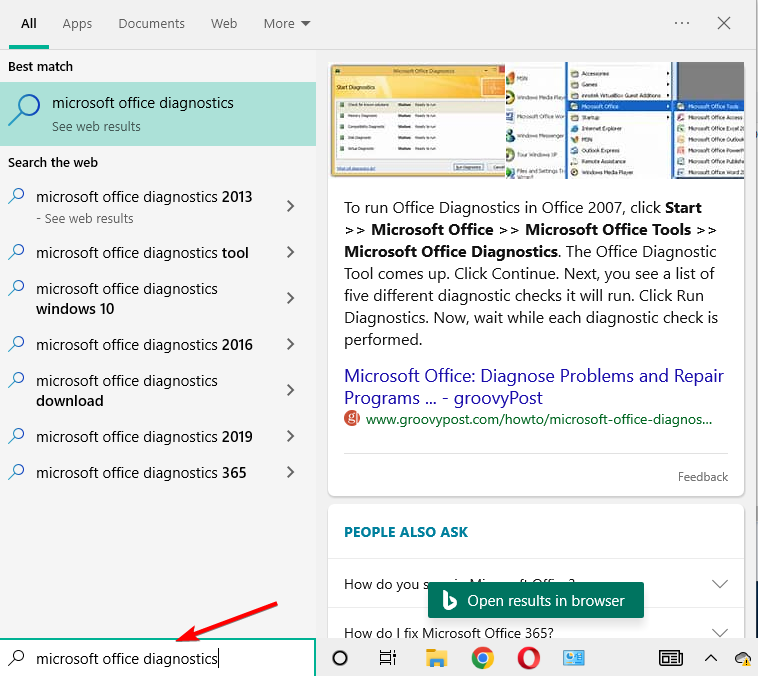
- اتبع التعليمات وانقر فوق يبدأالتشخيص.
هناك طريقة أخرى لإصلاح مشكلة الخطأ وهي تشغيل تشخيصات Microsoft Office. تحدد أداة استكشاف الأخطاء وإصلاحها هذه المشكلة وتصلحها لضمان التشغيل السلس لـ مايكروسوفت أوفيس.
5. أعد تثبيت Microsoft Office
- يضعط شبابيك + أنا لفتح إعدادات ثم اذهب الى تطبيقات.
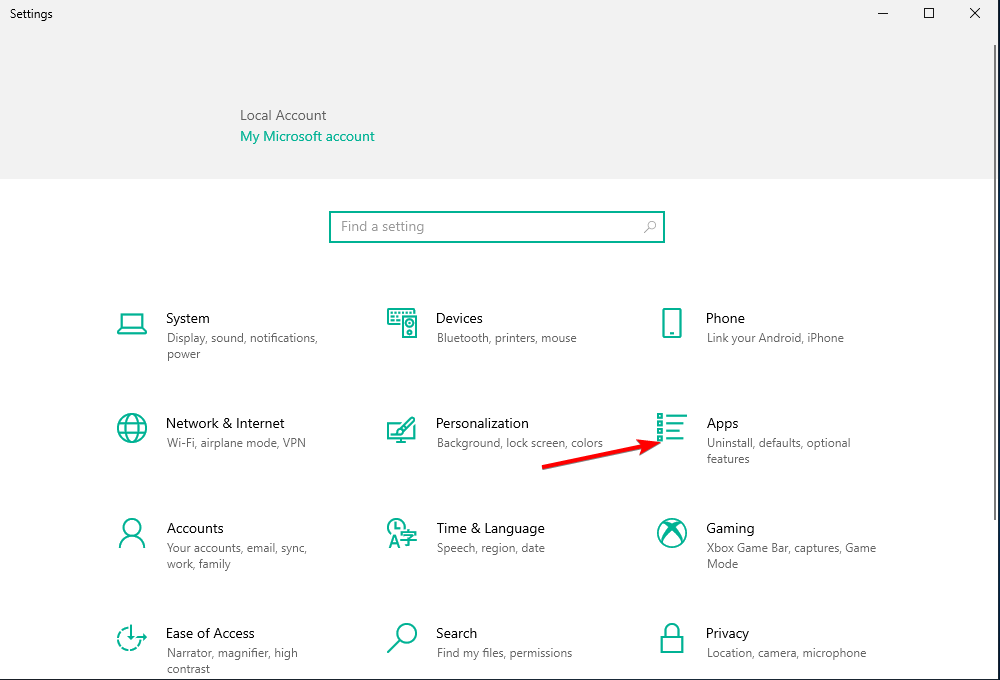
- ابحث عن ملف مايكروسوفت أوفيس app ، انقر فوقه واختر الغاء التثبيت.
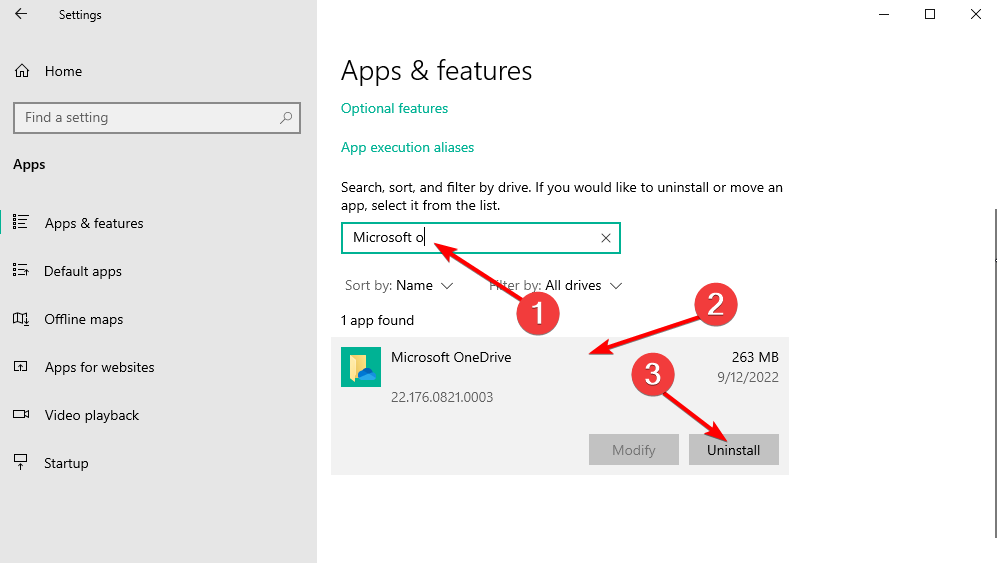
- اذهب إلى الموقع الرسمي وتنزيل Microsoft Office.
- قم بتثبيت Microsoft Office ثم إعادة تشغيل جهاز الكمبيوتر الخاص بك.
ملحوظة: بالإضافة إلى ذلك ، سوف تحتاج أيضًا إلى تفاصيل ترخيص / تنشيط أصلية من أجل متابعة التثبيت الجديد لـ Microsoft Office.
يمكنك أيضًا إلغاء تثبيت حزمة Microsoft Office على جهاز الكمبيوتر الخاص بك وتثبيت نسخة جديدة على جهاز الكمبيوتر الذي يعمل بنظام Windows 10. يمكن أن تؤدي إعادة تثبيت Microsoft Office إلى التخلص من مشكلة الخطأ على جهاز الكمبيوتر الخاص بك.
لإلغاء تثبيت Microsoft Office بأمان ، نقترح عليك تجربة أداة احترافية لإلغاء التثبيت ستزيل أي تطبيق في ثوانٍ.
بعد ذلك ، يتوفر لديك الحل لإزالة التطبيق المطلوب تمامًا ، باستخدام ملف أفضل برنامج إلغاء التثبيت لأجهزة الكمبيوتر التي تعمل بنظام Windows 10.
ألق نظرة على مقالتنا لمزيد من المعلومات حول كيفية القيام بذلك قم بإزالة Office تمامًا من جهاز الكمبيوتر الشخصي الذي يعمل بنظام Windows. بدلا من ذلك ، إذا كنت تريد أن تعرف كيفية إزالة بقايا البرامج، تحقق من منشورنا المخصص.
6. قم بتشغيل البرنامج في وضع التوافق
- على سطح المكتب أو في مكان التطبيق الفعلي ، انقر بزر الماوس الأيمن فوق اختصار التطبيق وانقر ملكيات.
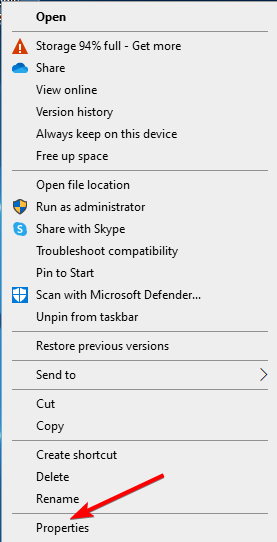
- هنا ، حدد ملف التوافق علامة التبويب ، وحدد المربع تشغيل هذا البرنامج في وضع التوافق ل: من القائمة المنسدلة ، حدد أي إصدار أقدم من شبابيك لتشغيل البرنامج باستخدام.
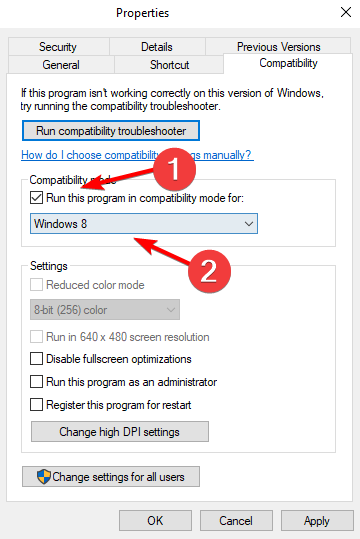
- أخيرًا ، انقر فوق نعم لتشغيل البرنامج.
بعض التطبيقات غير المحسّنة لأنظمة التشغيل الأحدث لا يمكنها التكيف مما يؤدي إلى ظهور رسالة الخطأ. من خلال تشغيل البرنامج في وضع التوافق ، سيمكن نظام التشغيل Windows 10 التطبيق من العمل في إصدار أقدم من Windows.
ملحوظة: يمكنك أيضًا استخدام مسؤول التوافق ؛ هذه إحدى أحدث أدوات Microsoft التي تعمل على إصلاح البرامج التي لا تعمل بنظام Windows. يجعل البرنامج متوافقًا مع أجهزة الكمبيوتر التي تعمل بنظام Windows. يمكنك تنزيل ملفات مسؤول التوافق وتثبيته على جهاز كمبيوتر يعمل بنظام Windows.
لمزيد من المعلومات حول كيفية استخدام مسؤول التوافق ، قم بزيارة موقع مسؤول التوافق مع Microsoft الرسمي.
7. قم بتحديث برامج التشغيل الخاصة بك
- انقر بزر الماوس الأيمن فوق ملف يبدأ ثم حدد مدير الجهاز.

- قم بتوسيع كل قسم واحدًا تلو الآخر ثم انقر بزر الماوس الأيمن فوق برنامج التشغيل وحدد تحديث السائق.
أكد العديد من المستخدمين أنهم أصلحوا هذه المشكلة عن طريق تحديث برامج التشغيل الخاصة بهم. لذا ، انطلق وقم بتثبيت آخر تحديثات برنامج التشغيل لوحدة معالجة الرسومات الخاصة بك، والأجهزة الطرفية ، وما إلى ذلك. أعد تشغيل الكمبيوتر لتصبح التغييرات سارية المفعول.
إذا كنت ترغب في إدارة جميع برامج التشغيل الخاصة بك بشكل أكثر كفاءة ، فيمكنك تحديث أو تثبيت أي برامج تشغيل من جهاز الكمبيوتر الخاص بك باستخدام برامج آلية مثل دريفكس.
كيف أصلح لم يتم تكوين نظام التشغيل حاليًا لتشغيل هذا التطبيق على Windows 11؟
- يضعط شبابيك + أنا ثم قم بالتمرير لأسفل إلى ملف استكشاف الاخطاء الخيار وانقر فوقه.

- بعد ذلك ، انقر فوق مستكشفات الأخطاء ومصلحها الأخرى.
- أخيرًا ، انتقل إلى مستكشف أخطاء تطبيقات متجر Windows وانقر يجري بجانبه.
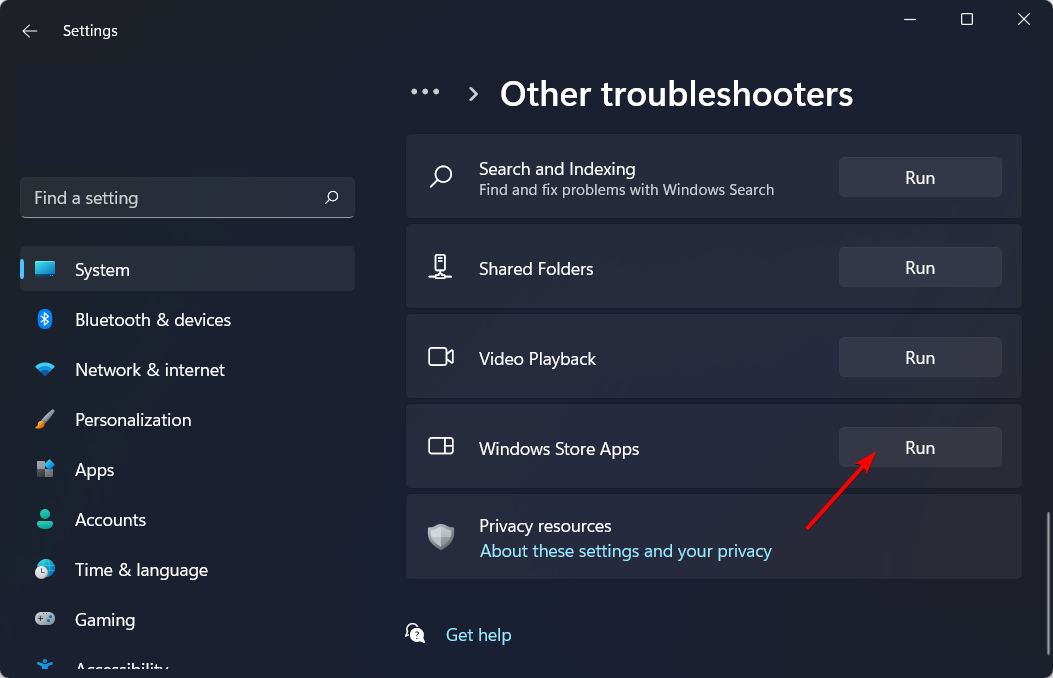
في الختام ، تأكد من أن لديك مفتاح Microsoft Office أصلي قبل متابعة أي من الإصلاحات التي تتطلب إصلاح التثبيت.
هل لديك أي أسئلة بخصوص هذا الدليل؟ لا تتردد في تركها مع أي اقتراحات أخرى في قسم التعليقات أدناه.
هل ما زلت تواجه مشكلات؟ قم بإصلاحها باستخدام هذه الأداة:
برعاية
إذا لم تحل النصائح المذكورة أعلاه مشكلتك ، فقد يواجه جهاز الكمبيوتر الخاص بك مشكلات Windows أعمق. نوصي تنزيل أداة إصلاح الكمبيوتر (مصنفة بدرجة كبيرة على TrustPilot.com) للتعامل معها بسهولة. بعد التثبيت ، ما عليك سوى النقر فوق ملف ابدأ المسح زر ثم اضغط على إصلاح الكل.
![0x8007000f: خطأ في تسلسل مهام SCCM [إصلاح الدليل]](/f/5451964fc4769717619f2b39cc5c86e6.png?width=300&height=460)

